अगला USB स्पीड विनिर्देश यहां पहले से हैऐसे उपकरणों के साथ जो इसका समर्थन करने के लिए तैयार हैं। जब तक आप नए लैपटॉप और डेस्कटॉप मॉडल विज्ञापन देखना शुरू नहीं करेंगे, तब तक वे USB 3.1 का समर्थन करते हैं। USB 3.1 में 10 Gbits प्रति सेकंड की गति है, लेकिन यह अचानक USB 3.0 को बदलने वाला नहीं है। आप पाएंगे कि USB 3.0 लगभग दस साल पुराना होने के बावजूद कुछ समय के लिए चारों ओर से चिपका रहेगा। अब आपके पास मौजूद अधिकांश स्टोरेज डिवाइस शायद USB 3.0 हैं और जबकि यह विनिर्देश अब काफी सामान्य है, हर कोई नहीं जानता कि अपने वादे, या निकट-वादा गति को प्राप्त करने के लिए USB 3.0 डिवाइस का सही उपयोग कैसे करें।
USB 3.0 डिवाइस का सही तरीके से उपयोग करने के लिए ताकि आपको 5 Gbits / second मिलें, इसके लिए आपको तीन आवश्यक वस्तुओं की आवश्यकता होगी;
- एक USB 3.0 डिवाइस
- एक पोर्ट जो USB 3.0 को सपोर्ट करता है
- एक कनेक्टिंग केबल, यदि उपयोग किया जाता है, जो यूएसबी 3.0 का समर्थन करता है
यूएसबी 3.0 डिवाइस
यह निर्धारित करना काफी आसान है कि कोई उपकरण है या नहींजब आप खरीदारी कर रहे हों तो USB 3.0 गति का समर्थन करता है या नहीं। अधिकांश डिवाइस निश्चित रूप से अपने बॉक्स पर इस विनिर्देशन का विज्ञापन करेंगे। USB 3.0 डिवाइस की कीमत USB 2.0 डिवाइस की तुलना में थोड़ी अधिक हो सकती है, लेकिन संभावना यह है कि आप USB 2.0 डिवाइस को पहले स्थान पर खरीदने के लिए तैयार हैं। कीमत में अंतर मामूली होगा और आपके द्वारा सहेजे जाने वाले कुछ पैसों के लायक नहीं होगा।

डिवाइस विज्ञापन के अलावा यह है कियूएसबी 3.0, इसके केबल पर यूएसबी 3.0 प्रतीक (यदि शामिल है), या डिवाइस पर ही होगा। अंत में, डिवाइस के लिए कनेक्टर एक उज्ज्वल नीला होगा जो कि यूएसबी 3.0 को दर्शाता है।
यदि आपके पास कोई उपकरण पड़ा हुआ है और आप जांचना चाहते हैं कि यह USB 3.0 है या नहीं, तो ऐसा करने का एक सरल तरीका है।
यूएसबी 3.0 पोर्ट
एक USB 3।जिस गति से यह विज्ञापन करता है, उसे प्राप्त करने के लिए 0 पोर्ट बिल्कुल आवश्यक है। यदि आपने पिछले पांच वर्षों में अपना लैपटॉप / डेस्कटॉप खरीदा है, तो संभवतः इसमें कम से कम एक यूएसबी 3.0 पोर्ट है, यदि अधिक नहीं है। इन बंदरगाहों को यूएसबी 3.0 प्रतीक और उनके नीले रंग से दर्शाया गया है। बस उन्हें देखकर उनकी पहचान करना बहुत आसान है

सभी USB पोर्ट एक जैसे नहीं लगते हैं। पोर्ट्स साधारण USB 3.0 पोर्ट्स से लेकर USB टाइप C पोर्ट्स और थंडरबोल्ट पोर्ट्स में भिन्न होते हैं। यदि वे पोर्ट आपके लैपटॉप या डेस्कटॉप पर मौजूद हैं, तो आपको पता होना चाहिए कि यूएसबी सी और थंडरबोल्ट 2 और 3 दोनों पोर्ट्स USB 3.o.o.
अगर आपका USB 3।0 डिवाइस आपके सिस्टम के USB 3.0 पोर्ट से सीधे कनेक्ट हो सकता है, आपके पास वह सब कुछ है जो आपको तेज़ ट्रांसफ़र गति प्राप्त करने के लिए चाहिए जो यह विनिर्देशन वादे करता है। यदि आपके डिवाइस को एक कनेक्टिंग केबल की आवश्यकता है, तो आपको अगले भाग को भी पढ़ना होगा।
कनेक्ट केबल
वह केबल जो आपके USB 3 को जोड़ता है।आपके USB 3.0 पोर्ट के लिए 0 डिवाइस को भी विनिर्देश का समर्थन करना चाहिए। यदि आप किसी साधारण USB 3.0 पोर्ट से, या USB C या थंडरबोल्ट पोर्ट से कनेक्ट हो रहे हैं तो भी यह सही है। केबल को डेटा ट्रांसफर गति का समर्थन करना चाहिए और इसे किसी भी तरह से क्षतिग्रस्त नहीं करना चाहिए।

यदि आपके पास सभी सही घटक हैं, तो आपको यूएसबी 3.0 स्थानांतरण गति प्राप्त करनी चाहिए।





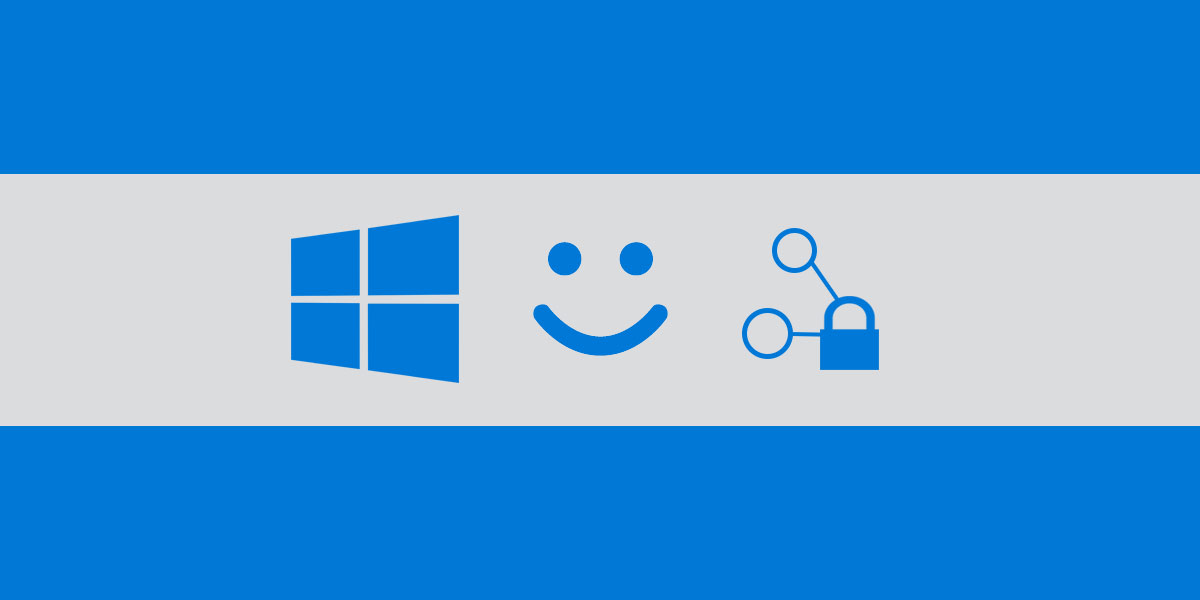


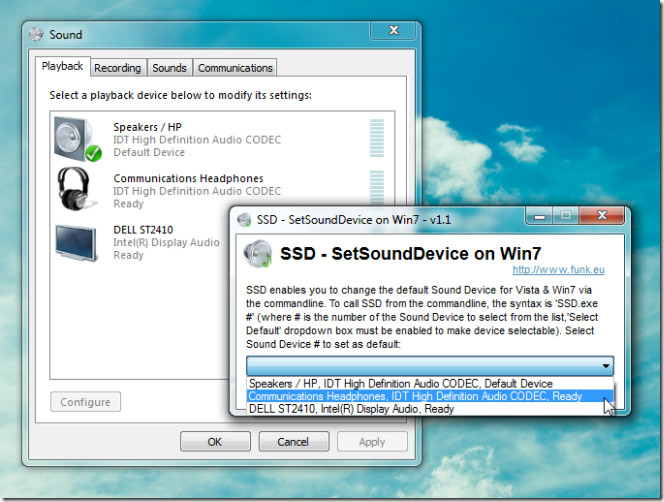




टिप्पणियाँ